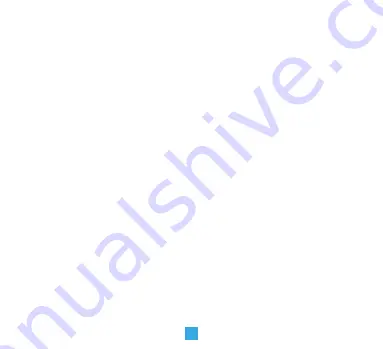
• Sat
ı
ş
Sonras
ı
için Aç
ı
klamalar
1. Bir güncelleme bulunmas
ı
durumunda cihaz gerçek zamanl
ı
olarak güncellenecektir,
herhangi bir bildirim yap
ı
lmayacakt
ı
r, referans için lütfen resmi internet sitemizi ziyaret
edin.
2. Ürünlerimizin temel i
ş
levlerinin tan
ı
t
ı
mlar
ı
k
ı
lavuzlar
ı
içinde bulunmaktad
ı
r,
kullan
ı
c
ı
lar
ı
n bu aç
ı
klamalar
ı
dikkatle okumalar
ı
gereklidir.
3. Video kameran
ı
n kullan
ı
m
ı
s
ı
ras
ı
nda herhangi bir sorun olursa lütfen yetkili
serv s m ze ba
ş
vurun.
4. Bu k
ı
lavuzun bütünlü
ğ
ü ve do
ğ
rulu
ğ
u aç
ı
s
ı
ndan gerekli her türlü çaba gösterilmi
ş
tir,
ancak baz
ı
verilerde gerçek durumu yans
ı
tmayan küçük farkl
ı
l
ı
klar olabilir, sorular
ı
n
ı
z
olursa lütfen yetkili servisimize ba
ş
vurun.
5. Kullan
ı
m k
ı
lavuzuna uygun olmayan kullan
ı
m sonucunda olu
ş
an hasarlar ve kay
ı
plar
kullan
ı
c
ı
lar
ı
n sorumlulu
ğ
undad
ı
r.
Bu aç
ı
klamalar tüm tüketici ürünleri için geçerlidir.
Üretici:
Shenzhen Anboson Technology Co., Ltd. ,
Building A14, Intelligent Terminal Industrial Park Silicon Valley Power , Guanlan Town Longhua District ,
Shenzhen , China,
İ
thalatç
ı
:
Ulusal Elektronik Teknolojileri San. ve Tic. A.
Ş
.
İ
stanbul Dünya Ticaret Merkezi A3 Blok Kat:13 No: 403-404 Ye
ş
ilköy /
İ
stanbul
Tel: 0212 465 38 96 Fax: 0212 465 38 97
Mail: [email protected]
Website: www.ulusalelektronik.com
49
Summary of Contents for WMV630
Page 7: ...7 Photoresistor Lens Mic Micro SD card Reset Power interface 7 cm 11 cm...
Page 11: ...11 3 4 Create your password...
Page 12: ...12 3 5 After sign in tap in order to add camera...
Page 14: ...14 3 7 In order to start setting the camera tap Next...
Page 16: ...16 3 9 Configuration completed Rename your camera...
Page 17: ...17 3 10 Then APP will combine pictures to generate a navigating panorama as below...
Page 18: ...18 4 Functions of Application...
Page 20: ...20 5 General Settings...
Page 35: ...35 3 4 Kullanmak istedi iniz ifrenizi olu turunuz...
Page 36: ...36 3 5 Giri yapt ktan sonra kamera eklemek i in i aretine t klay n z...
Page 38: ...38 3 7 Kamera kurulumunun ba lamas i in Sonraki t klayarak ilerleyin...
Page 40: ...40 3 9 Kurulum tamamlanm t r Kameran z n ismini belirleyin...
Page 42: ...42 4 Uygulama Kullan m levleri...
Page 44: ...44 5 Genel Ayarlar...
Page 56: ......






















